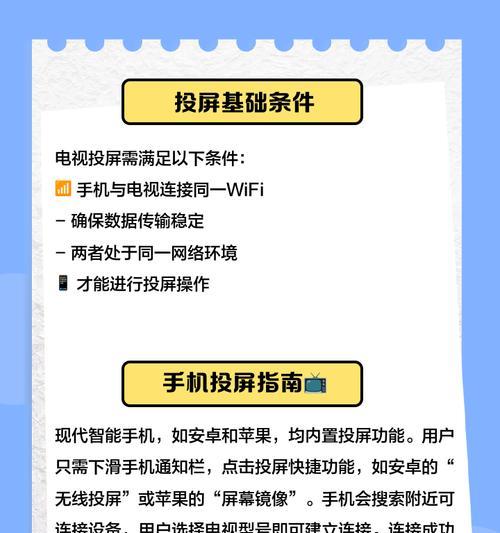在日常电脑使用中,防火墙是一项重要的安全措施,它能帮助阻止未经授权的访问并保护您的计算机免受恶意软件和病毒的侵袭。然而,在某些特定情况下,您可能需要临时关闭防火墙来允许某些程序运行或进行网络设置。本文将为您提供详细的操作步骤,指导您如何安全地关闭电脑上的防火墙设置。
1.什么是防火墙及其作用
防火墙(Firewall)是一种网络安全系统,它根据预定的安全规则监控和控制进出网络的数据包。它的基本功能是允许或阻止网络流量,保护个人计算机不受未经授权的访问和攻击。
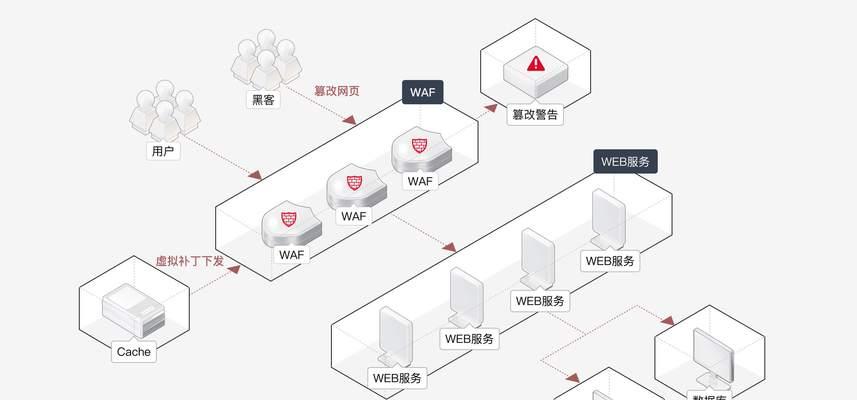
2.为什么要关闭防火墙
在大多数情况下,保持防火墙开启是一种安全做法。但在以下情形,您可能需要关闭防火墙:
测试或诊断网络问题时。
安装特定的软件或服务,需要暂时禁用防火墙。
进行网络配置更改时。
在企业或家庭网络中,管理员可能有特定的网络管理需求。
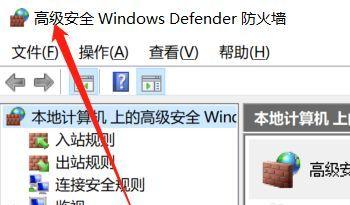
3.关闭Windows防火墙
对于大多数用户来说,Windows防火墙是他们计算机上默认的防火墙设置。以下是关闭Windows防火墙的步骤:
1.打开控制面板
在Windows搜索栏中输入“控制面板”,点击搜索结果打开它。
2.选择防火墙设置
在控制面板中选择“系统和安全”,然后点击“WindowsDefender防火墙”。
3.关闭防火墙
在左侧菜单中选择“关闭WindowsDefender防火墙”链接,在弹出的窗口中,您可以选择关闭防火墙的范围,对于私有网络和公共网络分别选择“关闭WindowsDefender防火墙”,点击“确定”。
注意:关闭防火墙可能会使您的计算机面临安全风险。确保在完成必要的任务后重新启用防火墙。
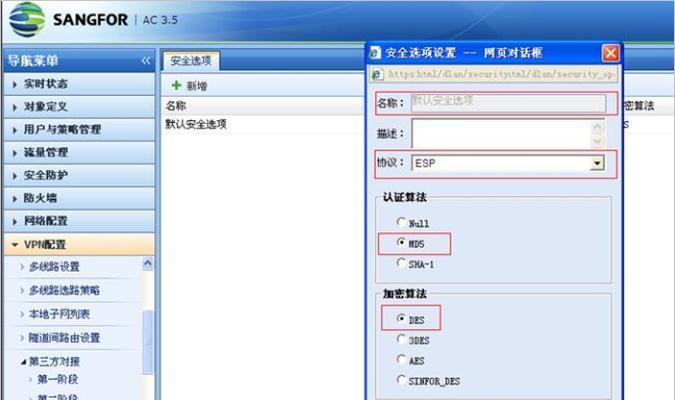
4.关闭Mac防火墙
对于Mac用户,操作步骤如下:
1.打开系统偏好设置
点击屏幕左上角的苹果图标,选择“系统偏好设置”。
2.进入安全性与隐私设置
在系统偏好设置窗口中,点击“安全性与隐私”。
3.选择防火墙选项
切换到“防火墙”标签页,点击“防火墙选项...”。
4.关闭防火墙
在弹出的对话框中选择“关闭防火墙”,然后点击“确定”。
提示:关闭防火墙之前,请确保您的网络环境安全,以免计算机受到攻击。
5.关闭防火墙的注意事项
安全风险:关闭防火墙会暂时降低您的网络安全等级,容易受到黑客攻击或病毒入侵。
临时措施:一旦完成需要关闭防火墙的任务,立即开启防火墙以保障系统安全。
备份设置:建议在关闭防火墙前备份相关设置,以便在必要时能够迅速恢复。
网络诊断:如果您只是为了诊断网络问题而关闭防火墙,请确保在问题解决后重新开启防火墙。
6.如何重新开启防火墙
在关闭防火墙后,如需重新开启,请按照上述步骤反向操作。对于Windows用户,回到控制面板的“WindowsDefender防火墙”界面,选择“启用WindowsDefender防火墙”。Mac用户则需要返回到“安全性与隐私”的防火墙设置,启用防火墙。
7.
关闭电脑上的防火墙是一个需要谨慎处理的操作,它可能会影响到您系统的安全性。本文提供了一个简明易懂的操作指南,无论是Windows用户还是Mac用户,都能根据本指南快速而安全地管理自己的防火墙设置。如果您在操作过程中遇到任何问题,建议咨询专业的IT支持人员或查阅相关帮助文档。